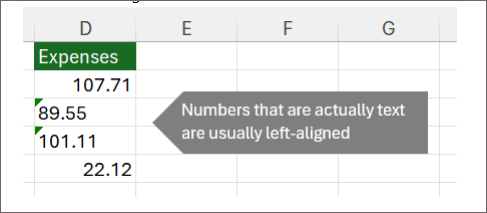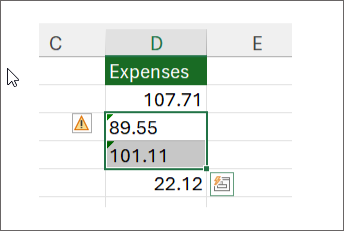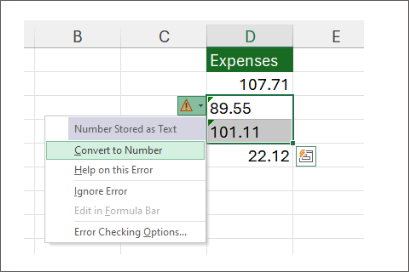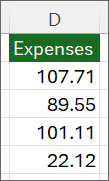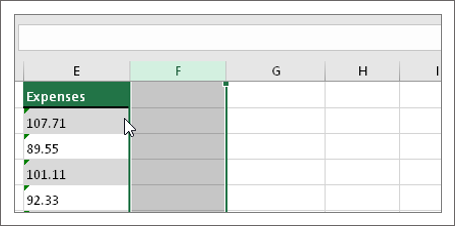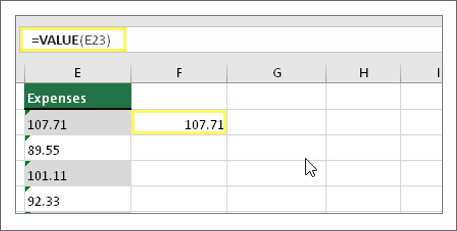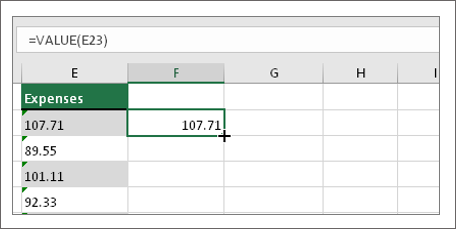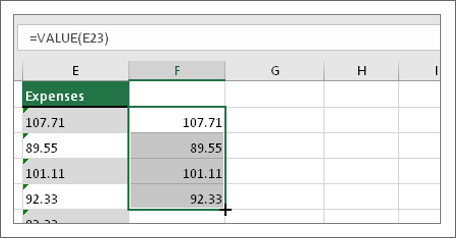Metin olarak depolanan sayılar, sonuç yerine hesaplanmamış bir formülün gösterilmesi gibi beklenmeyen sonuçlara neden olabilir.
Çoğu zaman Excel bunu tanır ve sayıların metin olarak depolandığı hücrenin yanında bir uyarı görürsünüz. Uyarıyı görürseniz:
-
Dönüştürmek istediğiniz hücreleri seçin ve ardından
-
Menüden Sayıya Dönüştür'ü seçin.
-
Sola hizalanmış ve yeşil üçgen uyarısının kaldırıldığını göreceksiniz.
Excel'de sayıları ve metni biçimlendirme hakkında daha fazla bilgi edinmek için Sayıları biçimlendirme'ye göz atın.
Notlar: Uyarı düğmesi kullanılamıyorsa, aşağıdakileri yaparak hata uyarılarını etkinleştirebilirsiniz:
-
Excel'de Dosya'yı ve ardından Seçenekler'i seçin.
-
Formüller'i seçin, ardından Hata Denetimi'nin altında Arka plan hata denetimini etkinleştir onay kutusunu seçin.
Excel'de metni sayılara dönüştürmek için DEĞER işlevini kullanma
Metnin sayısal değerine dönmek için SAYIYAÇEVİR işlevini kullanabilirsiniz.
-
Metin içeren hücrelerin yanına yeni bir sütun ekleyin.
Bu örnekte, E sütunu metin olarak depolanmış sayıları içerir. F sütunu, yeni sütundur.
-
Yeni sütunun hücrelerinden birinde, =SAYIYAÇEVİR() yazın ve parantezlerin içine metin olarak depolanmış sayıları içeren hücre başvurusunu ekleyin.
-
Ardından, hücrenin formülünü diğer hücrelere aşağı doğru doldurun. Bunu yapmak için, imlecinizi artı işaretine değişene kadar hücrenin sağ alt köşesine getirin.
-
Formülü diğer hücrelere doldurmak için tıklayın ve aşağı sürükleyin. Artık bu yeni sütunu kullanabilir veya bu yeni değerleri kopyalayıp özgün sütuna yapıştırabilirsiniz.
Notlar: Bu yeni değerleri kopyalayıp özgün sütuna yapıştırmak için
-
Yeni formülü içeren hücreleri seçin.
-
Ctrl + C tuşlarına basın. Özgün sütunun ilk hücresini seçin.
-
Giriş sekmesinde, Yapıştır'ın altındaki oku seçin ve ardından Özel Yapıştır > Değerler'i seçin veya Ctrl + Shift + V klavye kısayolunu kullanın.
-
Metin olarak depolanan sayılar, sonuç yerine hesaplanmamış bir formülün gösterilmesi gibi beklenmeyen sonuçlara neden olabilir.
Web için Excel'de metni sayılara dönüştürmek için VALUE işlevini kullanma
Metnin sayısal değerine dönmek için SAYIYAÇEVİR işlevini kullanabilirsiniz.
-
Yeni sütun
Metin içeren hücrelerin yanına yeni bir sütun ekleyin. Bu örnekte, E sütunu metin olarak depolanmış sayıları içerir. F sütunu, yeni sütundur.
-
VALUE işlevini
-
İmlecinizi
Ardından, hücrenin formülünü diğer hücrelere aşağı doğru doldurun.
Bunu yapmak için, imlecinizi artı işaretine değişene kadar hücrenin sağ alt köşesinde bekletin.
-
Formülü diğer hücrelere doldurmak için tıklayın ve aşağı sürükleyin. Artık bu yeni sütunu kullanabilir veya bu yeni değerleri kopyalayıp özgün sütuna yapıştırabilirsiniz.
Bunu yapmak için:
-
Yeni formülü içeren hücreleri seçin.
-
Ctrl + C tuşlarına basın. Özgün sütunun ilk hücresini seçin.
-
Giriş sekmesinde, Yapıştır'ın altındaki oku seçin ve ardından Özel > Değerleri Yapıştır'ı seçin.veya Ctrl+ Shift + V klavye kısayolunu kullanın.
İlgili konular
Formülü sonucuyla değiştirmeVerilerinizi temizlemenin ilk on yoluTEMİz işlevi